So verwenden Sie die WordPress-App auf Ihrem iPhone, iPad und Android
Veröffentlicht: 2023-10-17Möchten Sie die WordPress-App auf Ihrem iPhone, iPad oder Android-Gerät verwenden?
Für WordPress gibt es eine mobile App, mit der Sie unterwegs Änderungen an Ihrer WordPress-Website vornehmen können.
In diesem Artikel zeigen wir Ihnen, wie Sie die WordPress-App auf Ihren Mobilgeräten nutzen. Wir werden auch darüber sprechen, was Sie mit der mobilen WordPress-App tun können und was nicht.
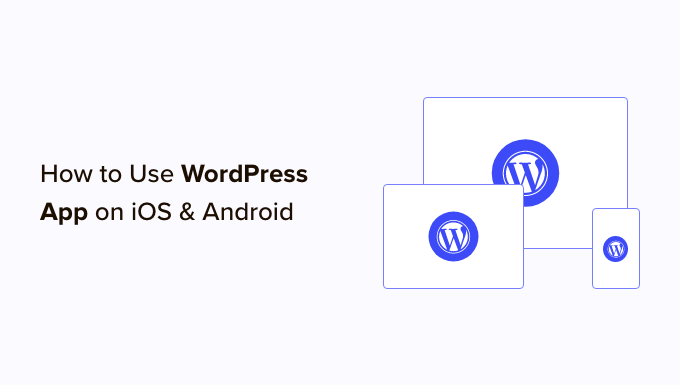
Warum die WordPress-App auf Mobilgeräten verwenden?
Mit der WordPress-App können Sie von überall auf der Welt, auch auf Reisen, Inhalte erstellen und Ihre WordPress-Website verwalten.
Sie können Fotos aufnehmen und hochladen, ein Video aufnehmen und hochladen sowie schnelle Blog-Beiträge schreiben, während Sie mit dem Zug oder Bus fahren, herumlaufen oder mit Freunden abhängen. Sie können Ihre WordPress-Site in der Tasche mitnehmen.
Standardmäßig ist der WordPress-Administrationsbereich responsive und für die Funktion in mobilen Browsern konzipiert.
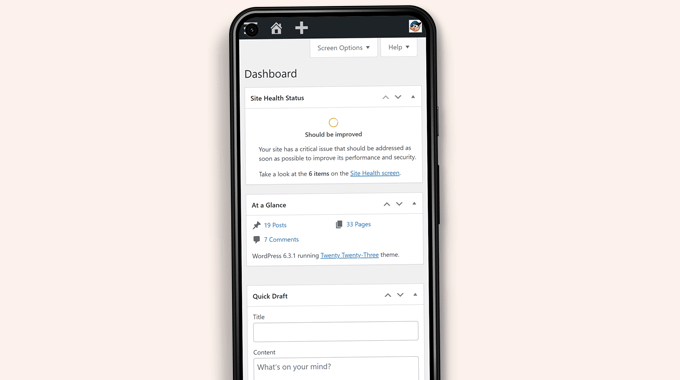
Allerdings bietet die Benutzeroberfläche zur Inhaltsbearbeitung keine gute Benutzererfahrung. Auf kleineren Bildschirmen werden durch das responsive Design Elemente auf dem Bildschirm verschoben, sodass sie weniger zugänglich sind.
Im Blockeditor verschwindet beispielsweise die Blocksymbolleiste, wenn Sie nach unten scrollen. Sie müssen nach oben scrollen, um darauf zuzugreifen, was beim Schreiben eines längeren Beitrags problematisch wird.
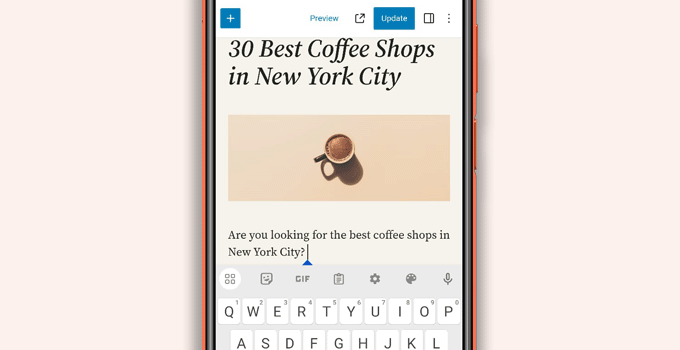
Ebenso nimmt das Blockeinstellungsfeld den gesamten Bildschirm ein und macht den von Ihnen bearbeiteten Block unsichtbar.
Andererseits ist die WordPress-App berührungsfreundlich, für Mobilgeräte optimiert und einfach zu bedienen. Es verfügt über eine intuitive Benutzeroberfläche, die ein gutes Benutzererlebnis auf mobilen Geräten schafft.
Für viele Blogger war das Schreiben ohne physische Tastatur ein Problem. Die App kombiniert die native Touch-Tastatur Ihres Geräts mit WordPress-Formatierungsschaltflächen und macht das Schreiben von Beiträgen auf Touch-Geräten einfach und unkompliziert.
Hinweis: Automattic, das Unternehmen hinter der Hosting-Plattform WordPress.com, verwaltet die mobile WordPress-App.
Was benötigen Sie, um die WordPress Mobile App zu verwenden?
Sie benötigen eine WordPress-Website oder einen WordPress-Blog, bevor Sie mit der Nutzung der WordPress-App beginnen können.
Die App funktioniert für die beliebte kostenlose, selbst gehostete Plattform WordPress.org und den Blog-Hosting-Dienst WordPress.com.
Um den Unterschied zu verstehen, können Sie sich unseren Vergleich von WordPress.com vs. WordPress.org ansehen.
Einrichten der WordPress-App auf Ihrem Mobilgerät
Zuerst müssen Sie die WordPress-App auf Ihrem Gerät installieren.
- Installieren Sie die WordPress-App für iOS.
- Installieren Sie die WordPress-App für Android.
Nach der Installation müssen Sie die App auf Ihrem Gerät öffnen und unten auf den Link „Geben Sie Ihre bestehende Site-Adresse ein“ tippen.
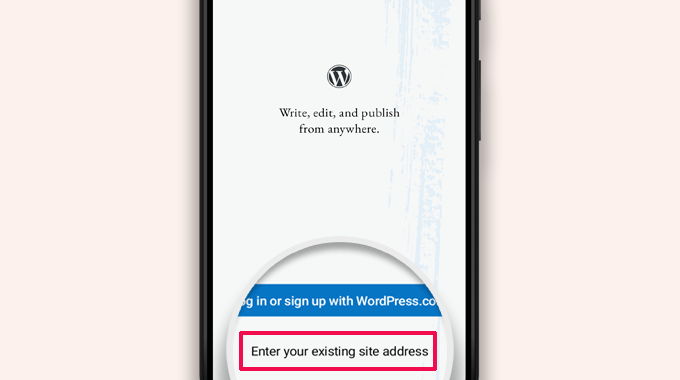
Auf dem nächsten Bildschirm werden Sie aufgefordert, Ihre Site-Adresse einzugeben.
Geben Sie die vollständige Site-Adresse ein, einschließlich des https://-Teils.
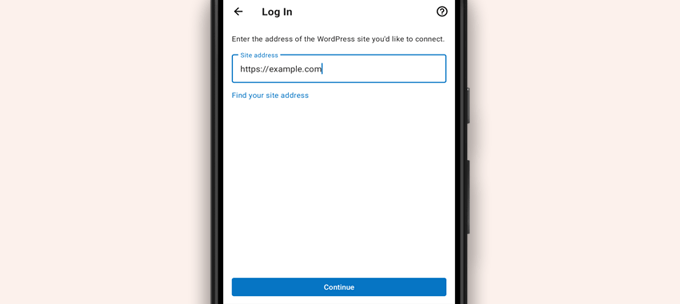
Tipp: Wenn Sie sich über die Adresse Ihrer Website nicht sicher sind, können Sie diese finden, indem Sie sich in Ihrem WordPress-Administrationsbereich anmelden.
Gehen Sie anschließend zur Seite Einstellungen » Allgemein . Dort finden Sie die Adressinformationen Ihrer Website.
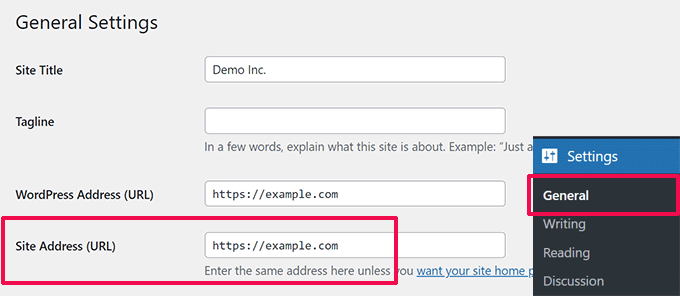
Die App wird nun versuchen, Kontakt zu Ihrer WordPress-Website aufzunehmen.
Danach wird Ihnen der Anmeldebildschirm angezeigt. Geben Sie einfach Ihre WordPress-Anmeldedaten ein und tippen Sie auf „Weiter“.
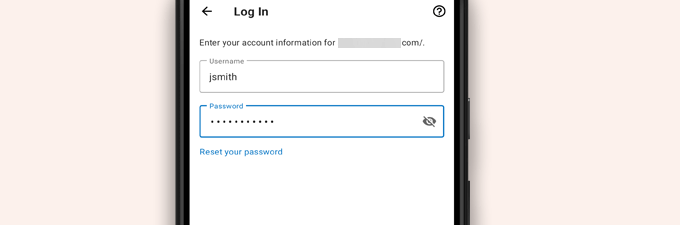
Nach erfolgreicher Anmeldung gelangen Sie zum WordPress-App-Dashboard.
Sie sehen Links zum Verwalten Ihrer WordPress-Beiträge, -Seiten und -Kommentare.
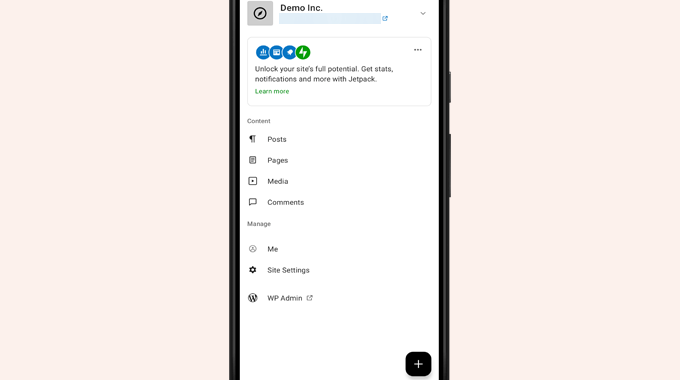
Bearbeiten von Blogbeiträgen mit der WordPress-App
Die WordPress-App verfügt über eine intuitive Benutzeroberfläche, die das Erstellen/Bearbeiten von Blogbeiträgen und Seiten auf Ihrer Website erleichtert.
Sie können alle Ihre Beiträge anzeigen, indem Sie im App-Dashboard auf das Menü „Beiträge“ tippen. Dadurch wird Ihnen eine Liste Ihrer letzten Blogbeiträge angezeigt.
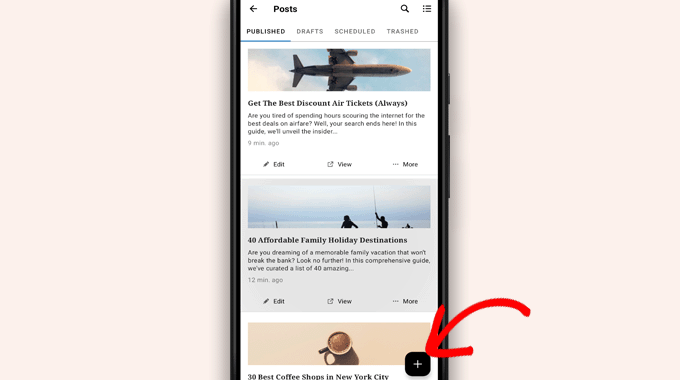
Anschließend können Sie einen beliebigen Blog-Beitrag bearbeiten oder auf die Schaltfläche „Neues „+“ hinzufügen“ tippen, um einen neuen Blog-Beitrag zu erstellen.
Dadurch wird die für Mobilgeräte optimierte Version des WordPress-Blockeditors gestartet. Von hier aus können Sie über die native Tastatur Ihres Telefons und die Formatierungssymbolleiste unten einen neuen Beitrag schreiben.
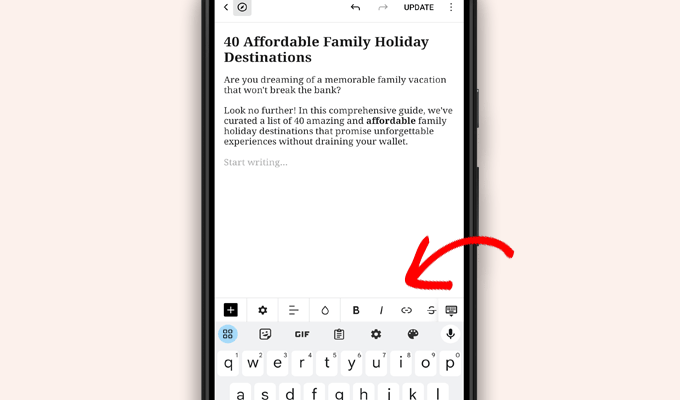
Sie können auf die Schaltfläche „+“ tippen, um Blöcke zu Ihrem Beitrag hinzuzufügen.
Der mobile Blockeditor verfügt über alle gängigen Blöcke, die auf Ihrer WordPress-Site verfügbar sind.
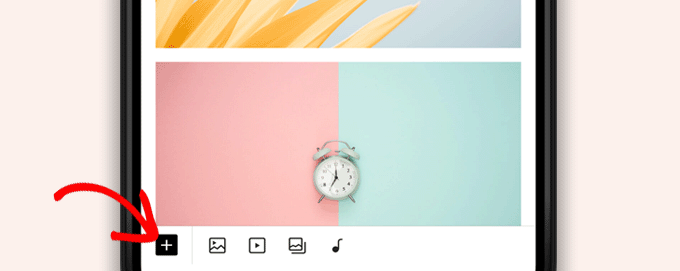
Durch Tippen auf die Schaltfläche „+“ wird der Blockeinfüger aufgerufen.
Von hier aus können Sie Ihrem Beitrag oder Ihrer Seite Bilder, Galerien, Videos, Überschriften, Spalten oder andere Blöcke hinzufügen.
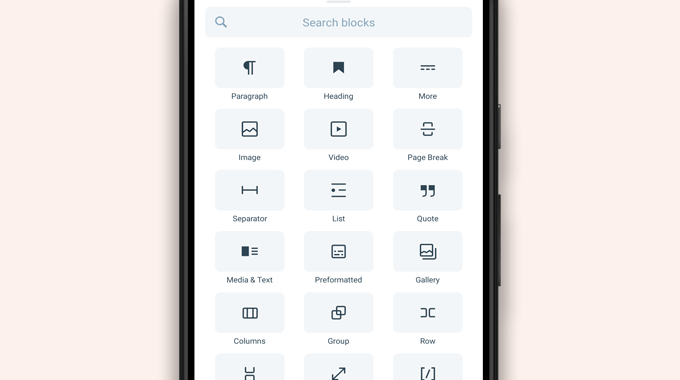
Wenn Sie beispielsweise auf den Bildblock tippen, können Sie Bilder zu Ihrem Blog-Beitrag hinzufügen.
Sie können ein Foto von Ihrem Telefon oder der WordPress-Medienbibliothek auswählen oder mit Ihrer Kamera ein neues Foto aufnehmen.
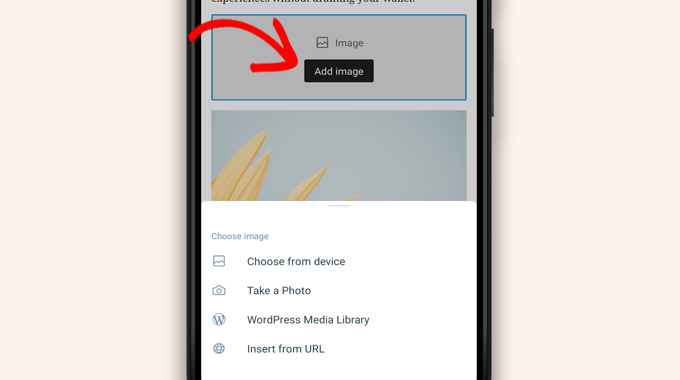
Mit der App können Sie auch andere Postoptionen ändern.

Um auf diese Optionen zuzugreifen, tippen Sie einfach auf das Dreipunktmenü in der oberen rechten Ecke des Bearbeitungsbildschirms und wählen Sie dann „Beitragseinstellungen“.
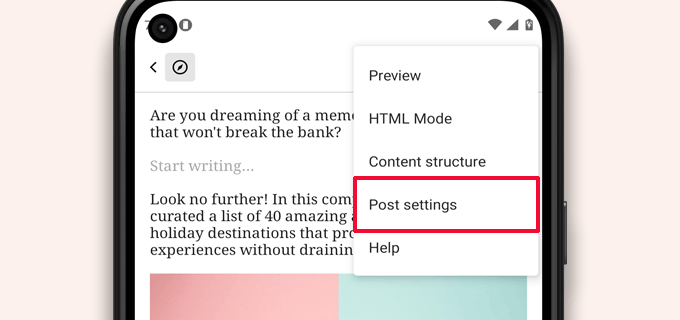
Dadurch wird das Post-Einstellungsmenü angezeigt.
Von hier aus können Sie Kategorien und Tags hinzufügen, ein ausgewähltes Bild auswählen, den Beitragsstatus ändern und andere Optionen nutzen.
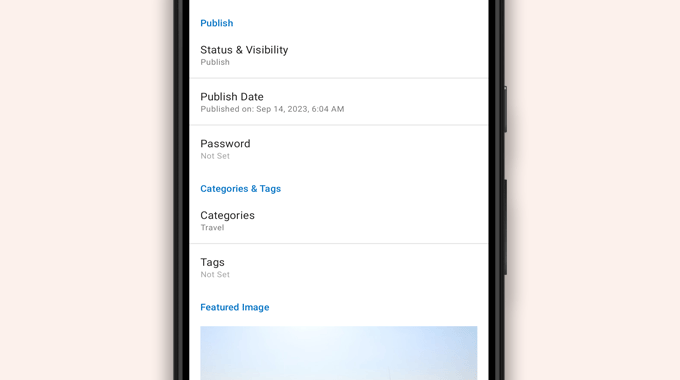
Die WordPress-App verfügt über eine integrierte Funktion zum automatischen Speichern, die Ihre Beiträge lokal auf Ihrem Gerät speichert.
Wenn Sie mit der Bearbeitung des Blogbeitrags fertig sind, tippen Sie einfach auf die Schaltfläche „Veröffentlichen“ oder „Aktualisieren“ in der oberen rechten Ecke.
Die App lädt den Beitrag nun auf Ihre Website hoch. Sie können Ihre Website in einem Browser besuchen, um sie in Aktion zu sehen.
Laden Sie Mediendateien mit der WordPress-App hoch und verwalten Sie sie
Mit der WordPress-App können Sie Fotos/Videos einfach von Ihrem Telefon aus verwalten und hochladen.
Sie können Mediendateien hochladen, während Sie Beiträge schreiben, oder die Medienbibliothek direkt über das App-Dashboard starten.
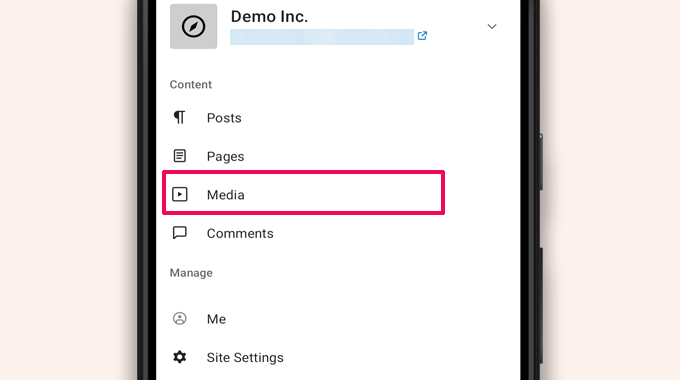
Dadurch wird die WordPress-Medienbibliothek gestartet und Sie können alle Mediendateien in Ihrer Bibliothek sehen.
Mit der Schaltfläche „+“ zum Hinzufügen können Sie Mediendateien bearbeiten, löschen und sogar neue Fotos und Videos von Ihrem Telefon hochladen.
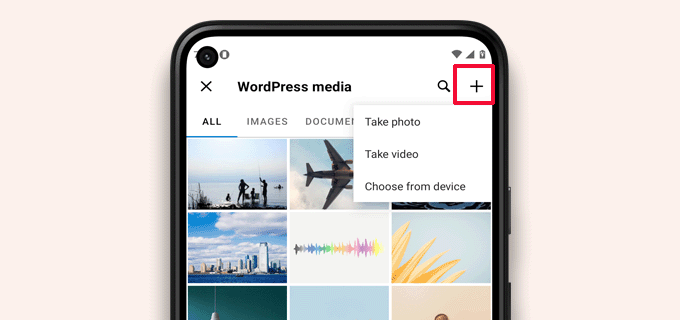
Verwalten Sie Kommentare unterwegs mit der WordPress-App
Kommentare tragen dazu bei, das Engagement der Benutzer zu steigern und eine Community rund um Ihren WordPress-Blog aufzubauen. Mit der WordPress-App können Sie Kommentare auch unterwegs ganz einfach moderieren.
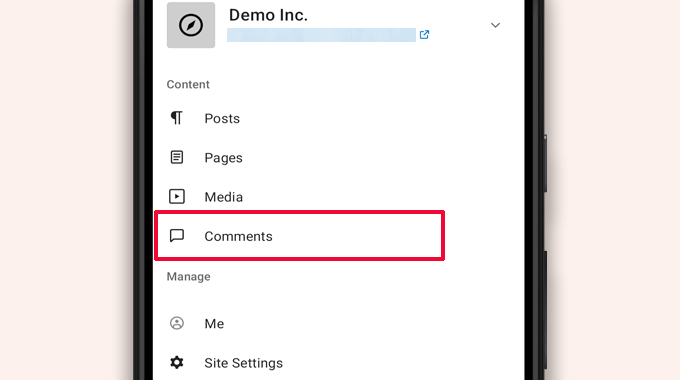
Sie können alle Kommentare auf Ihrer Website anzeigen, indem Sie im App-Dashboard auf die Registerkarte „Kommentare“ klicken.
Sie sehen alle Ihre Kommentare, einschließlich aktueller, genehmigter und auf Moderation wartender Kommentare.
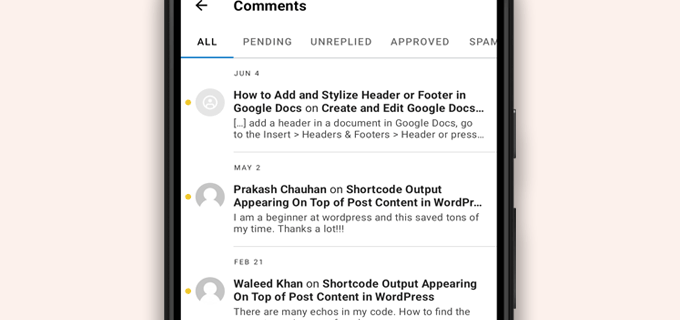
Sie können auf einen beliebigen Kommentar tippen, um weitere Optionen anzuzeigen.
Auf diese Weise können Sie den Kommentar bearbeiten, ihn genehmigen oder ablehnen, ihn als Spam markieren oder eine Antwort hinzufügen.
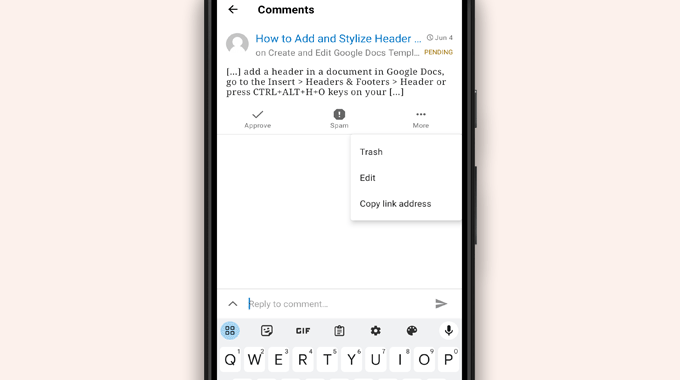
Durchführen von Admin-Aufgaben über die WordPress-App
Leider bietet die App überhaupt keine Verwaltungsfunktionen.
Sie können keine WordPress-Plugins oder Themes installieren oder entfernen. Sie können auch keine Benutzer hinzufügen oder löschen oder Ihre Website-Einstellungen ändern.
Stattdessen können Sie auf den Menüpunkt „WP Admin“ tippen und auf den Admin-Bereich in Ihrem mobilen Browser zugreifen, um bei Bedarf Verwaltungsaufgaben auszuführen.
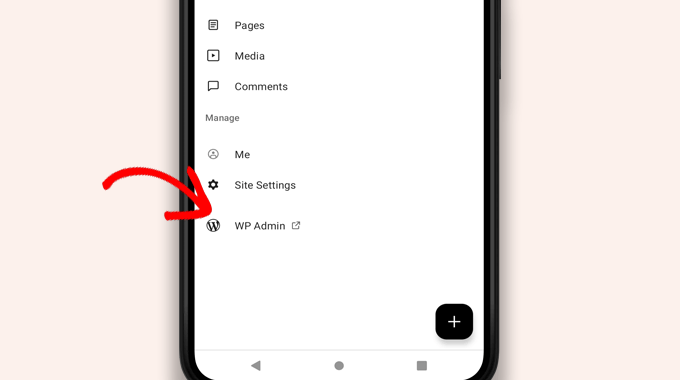
Unterschied zwischen WordPress- und JetPack-Apps
Sie werden feststellen, dass die WordPress-App Sie bewirbt und Sie auffordert, sich bei WordPress.com anzumelden und die JetPack-App zu installieren.
Das liegt daran, dass Automattic, das Unternehmen hinter der Hosting-Plattform WordPress.com und JetPack, die WordPress-App entwickelt.
Während beide Apps perfekt für selbst gehostete Websites funktionieren, können Sie zusätzliche Funktionen erhalten, indem Sie eine WordPress.com-ID erstellen und die JetPack-App auf Ihrem Telefon installieren.
Hinweis: Sie müssen das JetPack-Plugin nicht auf Ihrer WordPress-Site installieren. Dies könnte sich jedoch in Zukunft ändern.
Mit der JetPack-App können Sie Plugins mithilfe der App installieren, aktivieren und deaktivieren. Sie erhalten jedoch keinen Zugriff auf die Seiten mit den Plugin-Einstellungen.
Während Sie Plugins in der App installieren und entfernen können, können Sie sie nicht wie in Desktop-Browsern verwenden.
Ist es möglich, WordPress vollständig über die App auszuführen?
Nein. Es ist derzeit unmöglich, eine WordPress-Site nur mit der WordPress-App effizient zu betreiben.
Beispielsweise können Sie Plugins nicht über die App verwalten. WordPress-Plugins sind ein wesentlicher Bestandteil einer WordPress-Website und Sie benötigen sie, um die Funktionalität Ihrer Website zu erweitern.
Sie können auch nicht auf benutzerdefinierte Beitragstypen zugreifen, SEO-Optionen sehen, Titelbilder verwenden, von Plugins erstellte Blöcke verwenden und vieles mehr.
Warum und wann sollte ich die WordPress-App verwenden?
Während die WordPress-App nicht ausreicht, um eine ganze Website effizient zu betreiben, bietet sie eine benutzerfreundliche Oberfläche zum Schreiben von Inhalten, Hochladen von Fotos und Verwalten von Kommentaren, während Sie nicht an Ihrem Computer sind.
Es kann auch bei Reisen an Orte mit geringer Konnektivität verwendet werden. Sie können einige App-Funktionen offline nutzen und Inhalte als lokale Entwürfe speichern.
Es kann als Begleit-App verwendet werden, um unterwegs Inhalte zu erstellen und Routineaufgaben wie das Moderieren von Kommentaren zu verwalten.
Fehlerbehebung bei WordPress-App-Problemen
Die meisten Anmelde- und Konnektivitätsprobleme in den mobilen WordPress-Apps treten aufgrund nicht zugänglicher XML-RPC-Endpunkte auf.
Die mobile WordPress-App verwendet XML-RPC und die REST-API, um die App mit Ihrem Hosting-Server zu verbinden.
Allerdings missbrauchen böswillige Bots und Hacker diese APIs häufig, um Brute-Force- und DDoS-Angriffe zu starten. Daher beschränken oder deaktivieren einige WordPress-Hosting-Unternehmen den Zugriff auf diese APIs als vorbeugende Maßnahme.
Wenn Sie sich nicht bei der WordPress-App anmelden können oder die App für Sie nicht mehr funktioniert, müssen Sie sich an Ihren WordPress-Hosting-Anbieter wenden, um Hilfe zu erhalten.
Wir hoffen, dass dieser Artikel Ihnen dabei geholfen hat, die Verwendung der WordPress-App auf Ihren Mobilgeräten zu erlernen. Vielleicht möchten Sie auch unsere Liste der besten mobilen Apps zum Verwalten Ihrer WordPress-Site und unseren Leitfaden zum Schreiben eines großartigen Blogbeitrags sehen.
Wenn Ihnen dieser Artikel gefallen hat, abonnieren Sie bitte unseren YouTube-Kanal für WordPress-Video-Tutorials. Sie finden uns auch auf Twitter und Facebook.
